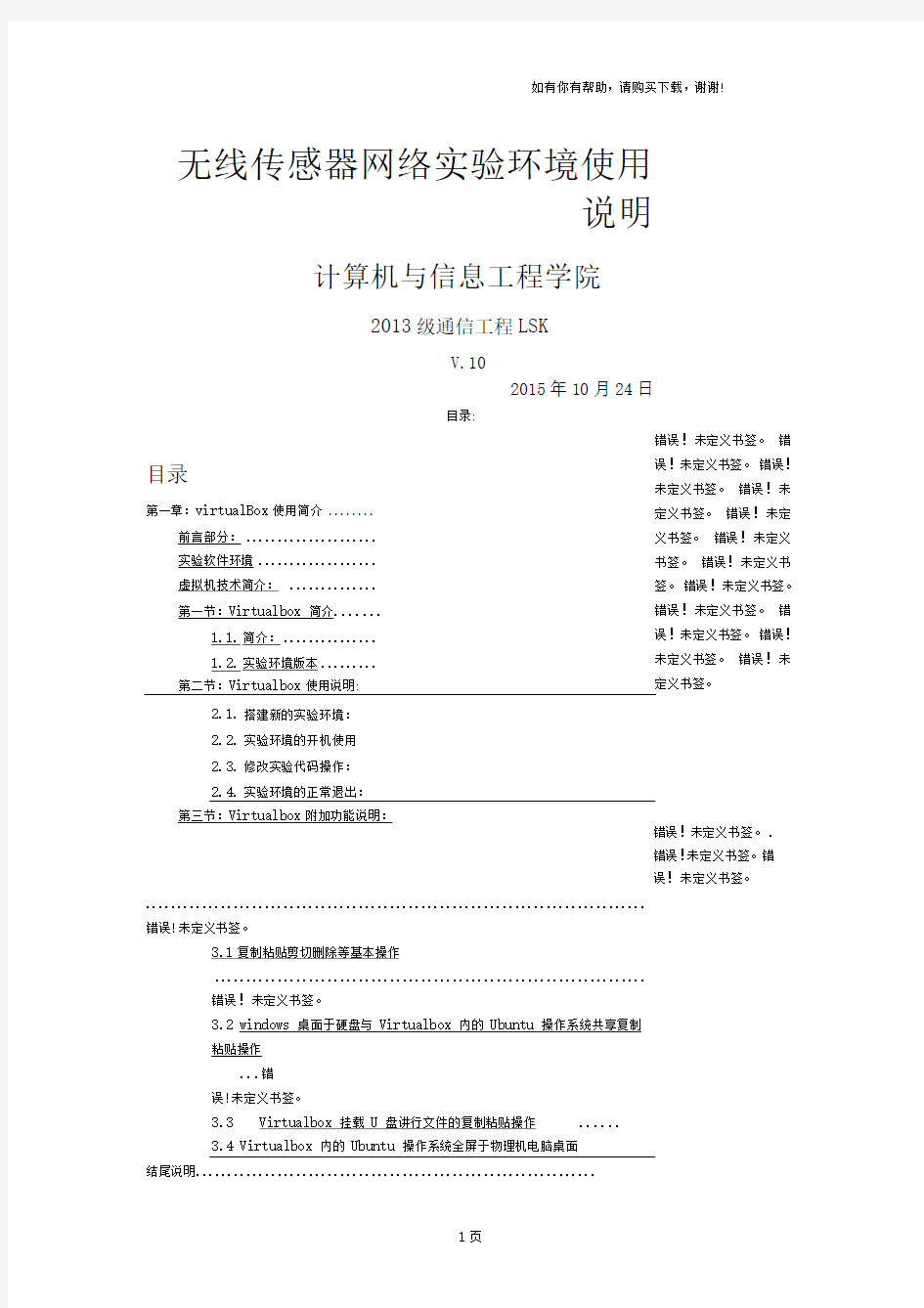

如有你有帮助,请购买下载,谢谢!
无线传感器网络实验环境使用
说明
计算机与信息工程学院
2013级通信工程LSK
V.10
2015年10月24日
目录:
目录
第一章:virtualBox使用简介 ........
前言部分:.....................
实验软件环境...................
虚拟机技术简介:..............
第一节:Virtualbox 简介.......
1.1.简介:...............
1.2.实验环境版本.........
第二节:Virtualbox使用说明:
2.1.搭建新的实验环境:
2.2.实验环境的开机使用
2.3.修改实验代码操作:
2.4.实验环境的正常退出:
第三节:Virtualbox附加功能说明:
................................................................................ 错误!未定义书签。
3.1复制粘贴剪切删除等基本操作
.....................................................................
错误!未定义书签。
3.2windows 桌面于硬盘与Virtualbox 内的Ubuntu 操作系统共享复制
粘贴操作
...错
误!未定义书签。
3.3Virtualbox 挂载U 盘讲行文件的复制粘贴操作......
3.4Virtualbox 内的Ubuntu 操作系统全屏于物理机电脑桌面
结尾说明................................................................ 错误!未定义书签。错误!未定义书签。错误!未定义书签。错误!未定义书签。错误!未定义书签。错误!未定义书签。错误!未定义书签。错误!未定义书签。错误!未定义书签。错误!未定义书签。错误!未定义书签。错误!未定义书签。
错误!未定义书签。.错误!未定义书签。错误!未定义书签。
如有你有帮助,请购买下载,谢谢!
章:virtualBox 使用简介
实验软件图标:
virtualbox 虚拟机软件+Ubuntu 10.04 linux 操作系统 linux 操作系统内核配置无线自组织网络模拟器 NS2
实验指导书:清华大学编:无线网络技术教程 (第2版)实验手册
实验文件夹:win7系统D 盘(个别机器在 E 盘)wuxianchuangan2015文件夹
虚拟机技术简介:
虚拟机(Virtual Machine )指通过软件模拟的具有完整硬件系统功能的、 全隔离环境中的完整计算机系统。
虚拟系统通过生成现有操作系统的全新虚拟镜像,它具有真实 windows 的功能,进入虚拟系统后,所有操作都是在这个全新的独立的虚拟系统里面进行, 安装运行软件,保存数据,拥有自己的独立桌面,不会对真正的系统产生任何影响 具有能够在现有系统与虚拟镜像之间灵活切换的一类操作系统。虚拟系统和传统的虚拟机
(Parallels Desktop ,Vmware ,VirtualBox ,Virtual pc )不同在于:虚拟系统不会降低电脑的 性能,启动虚拟系统不需要像启动
windows 系统那样耗费时间,
运行程序更加方便快捷; 虚
拟系统只能模拟和现有操作系统相同的环境,而虚拟机则可以模拟出其他种类的操作系统; 而且虚拟机需要模拟底层的硬件指令,所以在应用程序运行速度上比虚拟系统慢得多。
流行的虚拟机软件有
VMware(VMWare AC 日、Virtual Box 和 Virtual PC,它们都能在
Windows 系统上虚拟出多个计算机。
前言部分: 实验软件环境
Oracle VM VirtuatBox
■ If■- -
运行在一个完
系统完全一样
可以独立 ,而且
第一节: Virtualbox 简介
1.1. 简介:
VirtualBox 是一款开源虚拟机软件。VirtualBox 是由德国Innotek 公司开发, 由Sun Microsystems 公司出品的软件,使用 Qt 编写,在 Sun 被Oracle 收购后 正式更名成 Oracle VM VirtualBox 。 Innotek 以 GNU General Public License (GPL) 释出 VirtualBox ,并提供二 进制版 本及 OSE 版本的代 码。使用者可 以在 VirtualBox 上安装并且执行 Solaris 、 Windows 、 系统作为客户端操作系统。
VirtualBox 号称是最强的免费虚拟机软件, 能也很优异!它简单易用,可虚拟的系统包括 Windows10、 Windows Server 2012,所有的
Windows 系统都支持)、 Mac OS X 、 Linux 、 OpenBSD 、 Solaris 、 IBM OS2 甚至 Android 等操作系统!使用者可以在 VirtualBox 上安装并且运行上述的这些操作系统! 与同性质的 VMware 及Virtual PC 比较下,VirtualBox 独到之处包括远端桌面协定 (RDP 、iSCSI 及 USB 的支持, VirtualBox 在客户端操作系统上已可以支持 USB 2.0 的硬件装置,不过要安装 VirtualBox Exte nsion P ack Virtualbox 官方网站:
1.2. 实验环境版本
截至 2015年 10月23日的版本: 5.0.8,实验环境版本:
第二节: Virtualbox 使用说明:
2.1.搭建新的实验环境:
参考实验指导书实验一即可。
2.2. 实验环境的开机使用
1. 选中实验所用的虚拟机 ubuntuWNT ,
2. 选择菜单栏点击启动
3. ubuntu 系统启动后 选择默认 WNT 账户 登陆;
2.敲击键盘 NumLock 键 开启小键盘输入密码 123456; 开机界面
登录界面: 选择 WNT 账户登录: 正常开机进入桌面:
DOS Linux 、OS/2 Warp 、BSD 等 它不仅具有丰富的特色, 而且性 Windows (从 Windows 3.1 到
打开终端命令框弹出终端命令框:如下图
开始实验:实验可完全按照实验指导书进行操作。
2.3.修改实验代码操作:
首先应该找到实验代码的存储位置:然后双击使用
ubuntuWNT 内置的文本编辑器进行修改代码并保存
弹出如下窗口界面:
看到实验所用的otcl 代码文件:
进行修改
代码修改保存后按照实验指导书的操作再次实现仿真过程。
2.4.实验环境的正常退出:
先关掉ubuntuWNT 操作系统再关闭Virtualbox 软件
第三节:Virtualbox 附加功能说明:
3.1复制粘贴剪切删除等基本操作
注意:在默认设置下复制粘贴仅限制在Virtualbox 内的Ubuntu 操作系统内:不可以将windows 桌面或者硬盘的东西复制进Virtualbox 内。
如需将桌面内容复制到Virtualbox 内,则需要看下面3.2 说明
复制操作:粘贴操作 : 删除剪切移动操作:
3.2windows 桌面于硬盘与Virtualbox 内的Ubuntu 操作系统共享复
制粘贴操作
拖放成功后如下:
这样就可以在一个桌面上打借助2.2 的指导打开终端参照实验书进行操作同时方便复制粘
贴:
注意:由于 Virtualbox 安装的 Ubuntu linux 操作系统, Linux 使用的文件系统为
Ext4,与windows7的文件系统 NTFS有着实质的不同,因此不能从设置 VirtualBox 虚拟机菜单上实现双向共享复制粘贴和 Ubuntu linux 桌面向 win7 桌面的文件拖放
如果想要实现LINUX与windows共享文件,需要从LINUX系统借助samba软件建立局域网文件共享,涉及局域网网络技术,有兴趣的可以百度尝试建立共享,这里由于时间原因,不再描述和建立 !
在这里采用Ubuntu linux系统挂载U盘的方法将虚拟机Virtualbox 软件桌面上的文件复制到U盘中,或将U盘文件复制到虚拟机Virtualbox 中
3.3Virtualbox 挂载U 盘进行文件的复制粘贴操作
首先可以借鉴实验指导书试验一挂载 U 盘的方法:具体操作说明如下:
等待几秒后桌面出现U盘图标
双击U盘图标可以查看文件并且进行复制粘贴:
3.4Virtualbox 内的Ubuntu 操作系统全屏于物理机电脑桌面
如上图所示:选择视图菜单,选择切换全屏选项点击切换进行切换,切换后如果退出全屏按Ctrl+F (注意全屏时看不到windows7 桌面的任何内容)如遇到无法全屏情况将win7 操作系统的分辨率调到最大,重启虚拟机Virtualbox 软件即可;
结尾说明
由于时间仓促关于虚拟机软件VirtualBox , 虚拟机技术,ubuntu 操作系统,以及无线自组织网络模拟器NS2 无法做全面详细的介绍,只对现有的实验做了简要的说明,有兴趣深入研究的同学可以借助机房无线网络百度查询具体的操作说明以及简介,上述中间有错字错句表述不当的地方希望大家能够理解。